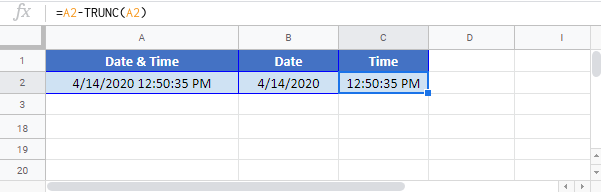Este tutorial demostrará las diferentes formas de dividir fechas y horas en celdas separadas.
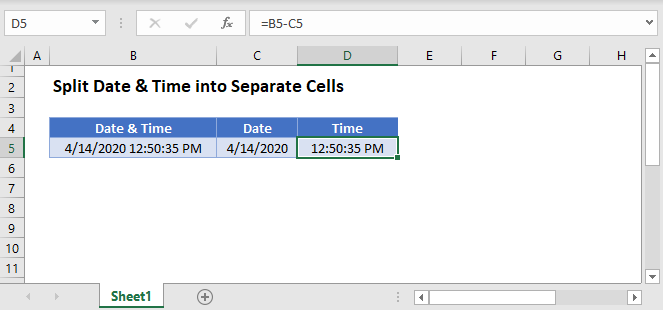
Fechas y horas en Excel
En Excel, las fechas se almacenan como números de serie donde cada número entero representa una fecha única. Las horas se almacenan como valores decimales. Mira este ejemplo:
<<actualización de Steve: los ejemplos deben cómo las fechas se almacenan como números de serie y los tiempos almacenados como valores decimales = .5 = 12pm, etc.)>>
Sabiendo cómo se almacenan las fechas y las horas en Excel, es fácil dividirlas en celdas separadas.
Dividir fechas y horas
Para dividir fechas y horas, hay varias funciones que podemos utilizar para devolver el valor entero de la fecha y la hora.
Función INT
Primero utilizaremos la Función INT para devolver el valor entero que representa la fecha:
|
1
|
=INT(B3)
|
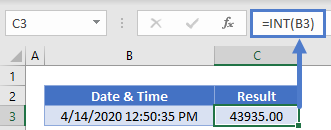 Función TRUNC
Función TRUNC
O podemos utilizar la Función TRUNC para recortar el valor decimal (hora):
|
1
|
=TRUNC(B3)
|
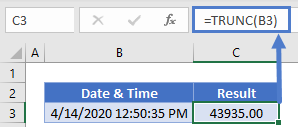
Función ROUNDDOWN
O puede utilizar la Función ROUNDDOWN para redondear hacia abajo al entero más cercano (fecha):
|
1
|
=ROUNDDOWN(B3,0)
|
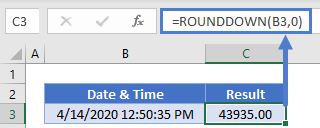
Valor de la hora
A continuación restamos el entero (calculado con uno de los 3 métodos anteriores) a la fecha y hora originales. El resto será la hora:
|
1
|
=B3-INT(B3)
|
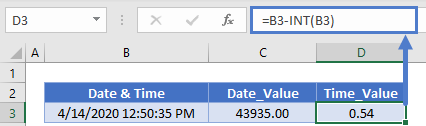
Ajustar Formato
Por último, vaya a la Cinta de Inicio > Número y cambie el formato de la celda de General a Fecha corta (para la fecha) y Hora (para la hora):
<<mostrar imagen – igual que la imagen de la sección anterior, excepto que la fecha debe tener formato de fecha corta, y la hora debe tener formato de hora>>
Dividir Fecha &Hora Con Formato
También puede dividir la fecha y la hora en dos celdas separadas haciendo referencia a las celdas originales y ajustando el formato:
|
1
|
=B3
|
<<mostrar imagen con formato = m/dd/aaaa>>
|
1
|
=B3
|
<<mostrar imagen con formato = h:mm AM/PM>>
Sin embargo, cuando se ajusta el formato para mostrar sólo la fecha y/o la hora, la fecha &hora completa original permanece en la celda como un número de serie con un decimal. La única diferencia es la visualización final para el usuario.
Puede cambiar el formato de la fecha desde el Menú de Formato de Celda:
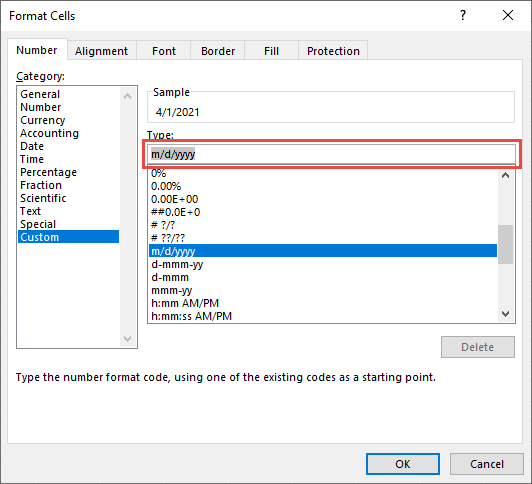
Escriba «m/dd/aaaa» en el área de Tipo para establecer el formato de la fecha, o «h:mm AM/PM» para establecer el formato de la hora..
Para acceder al menú de formato de celda utilice el atajo de teclado CTRL + 1 o pulse este botón:
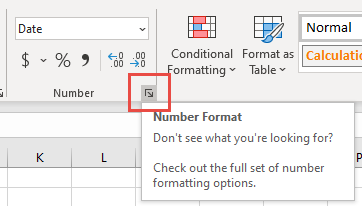
Función TEXTO
También puede utilizar la Función TEXTO en celdas separadas para almacenar los valores de fecha y hora por separado como texto:
|
1
|
=TEXT(B3,»m/d/yyyy»)
|
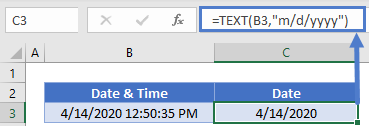
|
1
|
=TEXT(B3, «hh:mm:ss AM/PM»)
|
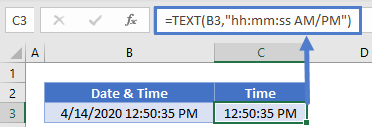 Sin embargo, estas fechas y horas se almacenan ahora como texto y la matemática habitual de fecha y hora ya no se aplicará.
Sin embargo, estas fechas y horas se almacenan ahora como texto y la matemática habitual de fecha y hora ya no se aplicará.
Dividir fecha &hora en celdas separadas en Google Sheets
Todos los ejemplos anteriores funcionan exactamente igual en Google Sheets que en Excel.